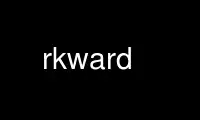
This is the command rkward that can be run in the OnWorks free hosting provider using one of our multiple free online workstations such as Ubuntu Online, Fedora Online, Windows online emulator or MAC OS online emulator
PROGRAM:
NAME
rkward - A KDE frontend to R
SYNOPSIS
rkward [--evaluate Rcode] [--debug-level level] [--debug-flags flags]
[--debugger debugger_command [debugger_args [--]]] [--backend-debugger
debugger_command] [--r-executable path_to_executable] [--reuse]
[KDE Generic Options] [Qt Generic Options] [files_to_open]
DESCRIPTION
RKWard is the a KDE-based GUI and IDE for the R scripting language for statistical
computing.
For more information, please refer to the RKWard website[1], and the documentation
provided inside RKWard.
OPTIONS
--evaluate Rcode
The given R code is evaluated after RKWard has started, and after any specified
workspace is loaded. Mostly useful for automated testing.
--debug-level level
Verbosity of debug output. 0-5, where 0 is no output, 5 is all output including
function trace information. Default it 2.
--debug-flags flags
Allows to configure, which sections of code to debug. Flags are given as a binary
number. Refer to the source files for documentation, as this really is an internal
option.
--debugger command [arguments [--]]
Run RKWard through the specified debugger command. All arguments following this will
be passed to the debugger command. To end debugger arguments (and add arguments to
pass to RKWard), use "--". NOTE: Only the frontend process will be debugged, using
this option.
Note that there are a number of pitfalls that may complicate setting up the debugger
session as desired. Consider starting RKWard with option \-\-debug-lebel 3, which will
print the effective command line used to start the frontend (but not all relevant
environment variables). As one hint, you will generally need to pass a separator
argument with the debugger arguments, e.g. rkward --debugger gdb --args. Under
Windows, the debugger command will not be connected to stdin. For interactive
debugging, consider using a graphical debugger.
--backend-debugger command
Run the RKWard backend through the specified debugger command. To add command line
options to the debugger command, enclose them in single quotes ('') together with the
command. NOTE: Debugger arguments will be split by spaces. If this is not
appropriate, you will have to write your own wrapper script for invoking the debugger.
Also, make sure to redirect all debugger output and/or input as appropriate. See the
examples.
--r-executable command
In the case of several R installations, specify the installation to use, e.g.
/usr/bin/R. Note that the rkward R library must have been installed to this
installation of R, or startup will fail.
--reuse
If an instance of RKWard is already running, bring that to the front, and open
files_to_open. Note that all other command line options will be ignored in case an
instance is reused.
files_to_open
You can specify any number of file names or urls for RKWard to open. Usually this will
be either workspace files, workplace files, R script files, or rkward://-urls (e.g.
for starting with a plugin dialog). Specifying more than one workspace file will lead
to the workspaces being merge together, and is not recommended.
Use rkward online using onworks.net services
